利用威力導演製作屬於你的BB-8機器人動畫
《星際大戰:原力覺醒》上映後,裡面迷人的機器人BB-8馬上吸引到影迷的目光。BB-8遙控機器人成為熱賣商品,甚至還得到「全宇宙最可愛機器人」的逗趣稱號。
如果不想帽子和皮包等周邊花錢,BB-8有可能就這樣離你而去。但還有一個方法,你可以簡單使用威力導演自行製作一部BB-8動畫影片,或許它心不再你身上,你也可以用另一個方式擁有它,並驚艷你的朋友。
動畫影片的素材很簡單,只需要三張圖片。第一張是背景圖,本章我們使用沙漠全景當作背景圖。你也可以上網找其他背景圖:森林、太空、甚至拍攝自己的房間當背景。

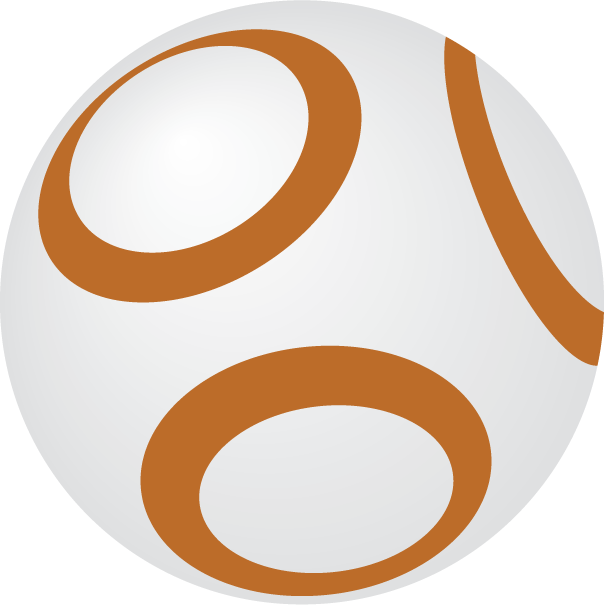
下來第二張圖片是BB-8的身體。我們使用透明背景的PNG圖片,可以上網找一下或是畫幾個圈、自行簡單製作。
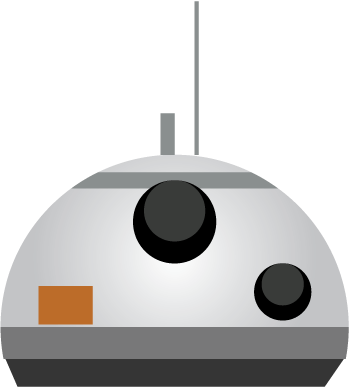
最後是BB-8的大頭,一樣使用PNG透明背景格式。
圖片素材備齊後把他們匯入威力導演、並全部拉近時間軸。為了防止頭身分離,請把三張圖片擺在三個軌道(記得越上面的軌道是在影片越下層,所以背景圖置於最頂軌道),並設定相同時間長度。本章教學的成品範例約有五秒長。
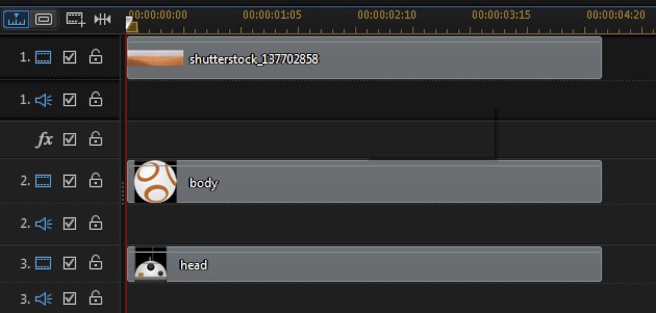
開始製作動畫,第一步先將背景圖上下貼齊螢幕畫面。注意:你可能會使用子母畫面設計師重新調整圖片,在時間軸點擊圖片兩下就會自動開啟(請觀看子母畫面設計師教學課程,讓操作更加上手)。全景圖左右勢必會超過螢幕畫面,請先忽略此部分。
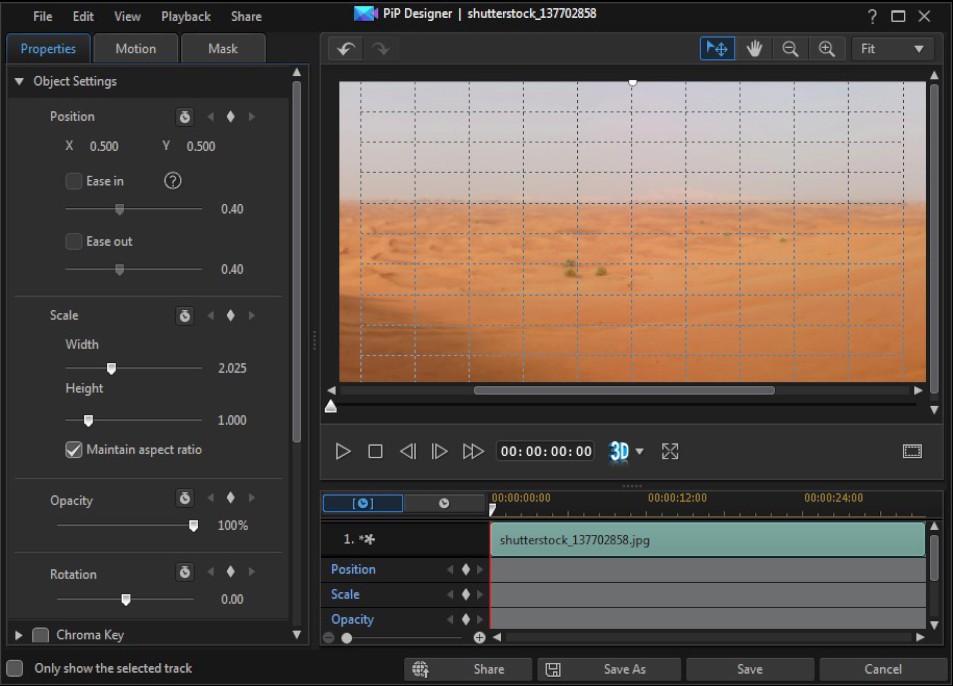
背景圖片調整完,接著調整頭和身體的圖片大小。(頭蓋在身體上面,所以身體要放第二軌)
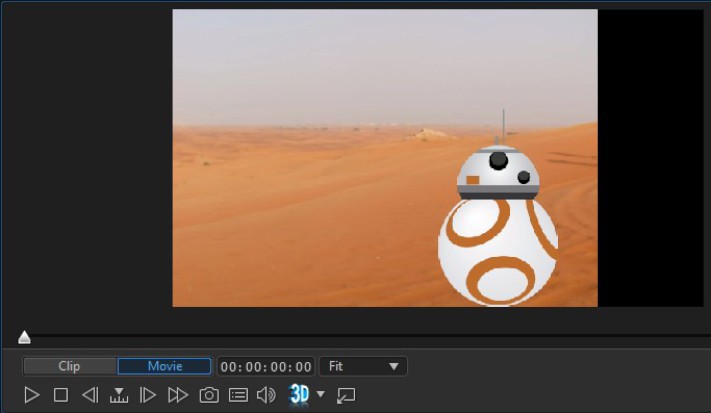
接著調整身體移動路徑。點選時間軸的身體圖片進入子母物件工房,選取動作標籤。先在「位置」時間軸點選菱形小點,加入起始關鍵畫格。接著將時間移到結束位置,再次加入關鍵畫格。現在你正處在結束的關鍵畫格上,在預覽畫面把BB-8的身體拉到你希望的結束位置。代表它開始→結束走了這段路徑。
進入「動作」標籤→旋轉設定調到2100度。代表它在橫移過程中會自轉5圈多。你可以直接點選滑桿旁邊數字'直接填寫2100,比慢慢拉到2100來得快。
最後勾選「動態模糊」將模糊長度調整為1.30、模糊強度調整為22。代表速度移動時會出現的模糊效果,看起來更加逼真。
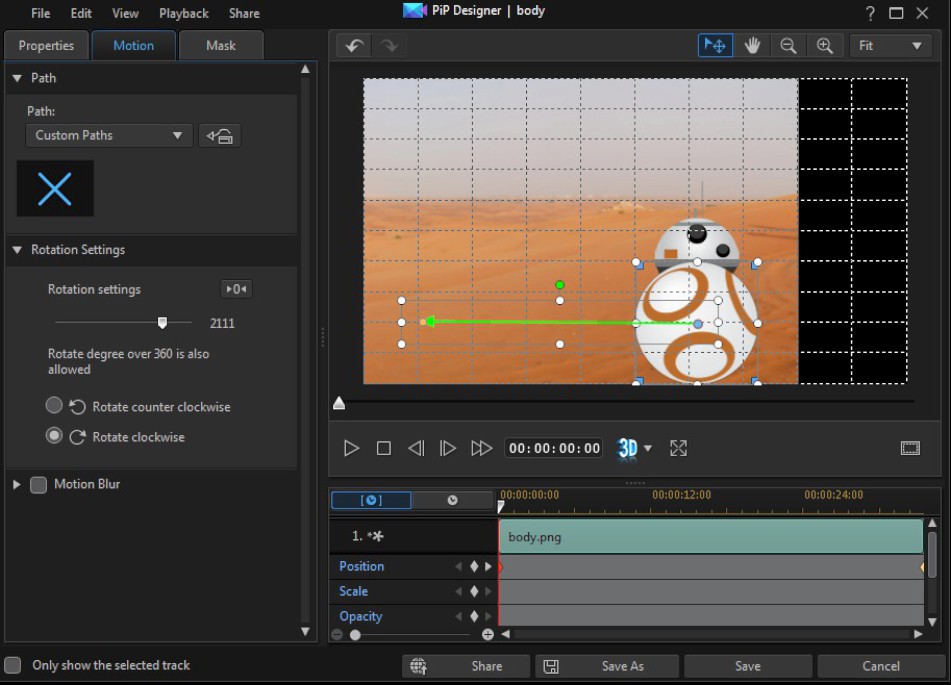
接下來以相同操作調整頭部的移動路徑。但BB-8的頭並不會旋轉,所以不需調整旋轉設定。動態模糊調整建議為模糊長度1.44、模糊強度24。
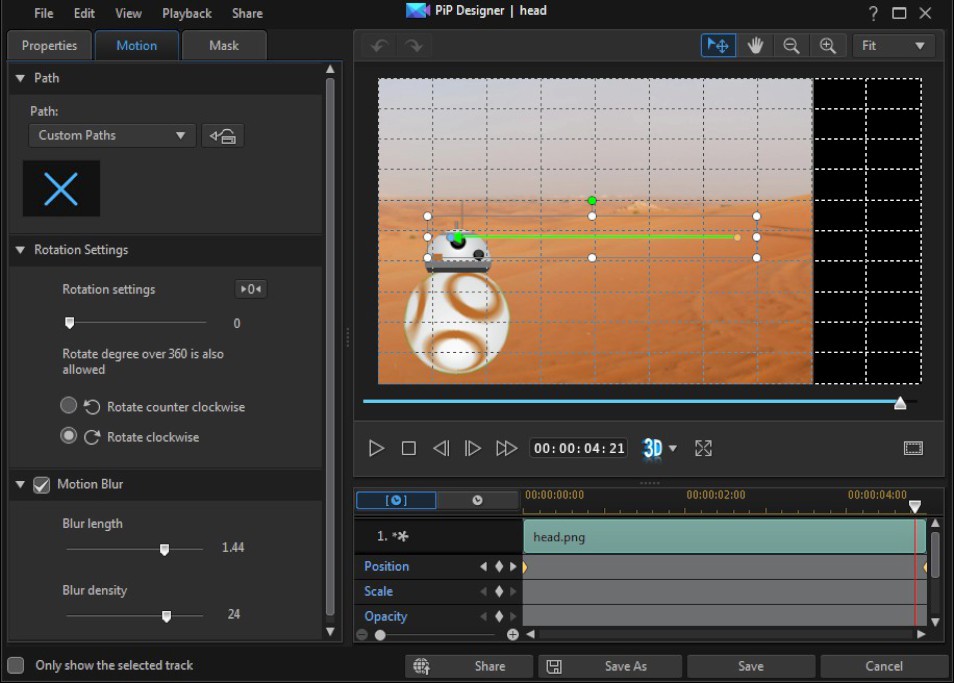
為了讓動畫更加逼真,背景後退動畫也是需要的,這樣BB-8才有前進的感覺。點擊背景圖片進入子母物件工房,並將縮小預覽畫面,調整成可以看到完整的全景圖的大小。
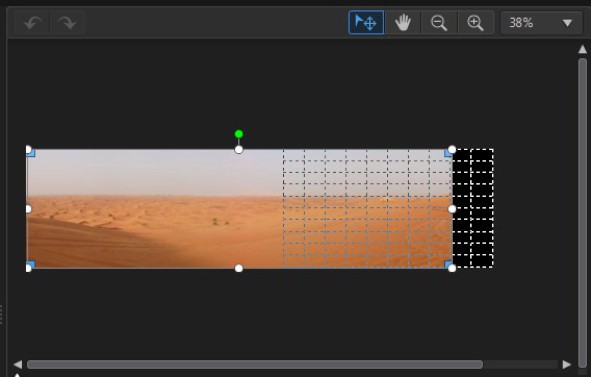
同樣地設定關鍵畫格,改變背景圖位置。記得結束的關鍵畫格要將背景往右拉,與BB-8移動路徑反向,建立移動視覺。直到圖片與螢幕的最左端貼齊。千萬不要超過,否則結束畫面左邊會出現黑幕。
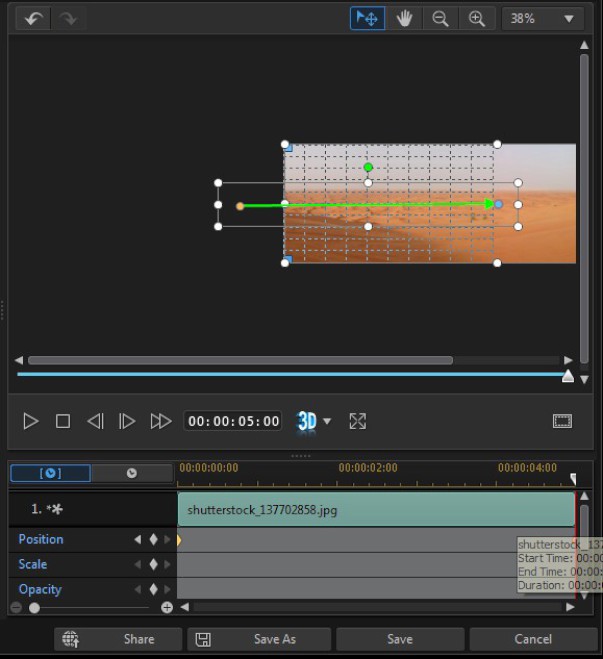
最後,如果你希望你的BB-8移動得更加逼真,還有個小訣竅:特效→在BB-8身上增加「晃動」特效,看起來會更像在顛簸的沙漠地形移動。當然,特效還是取決於你建立的背景為何。.
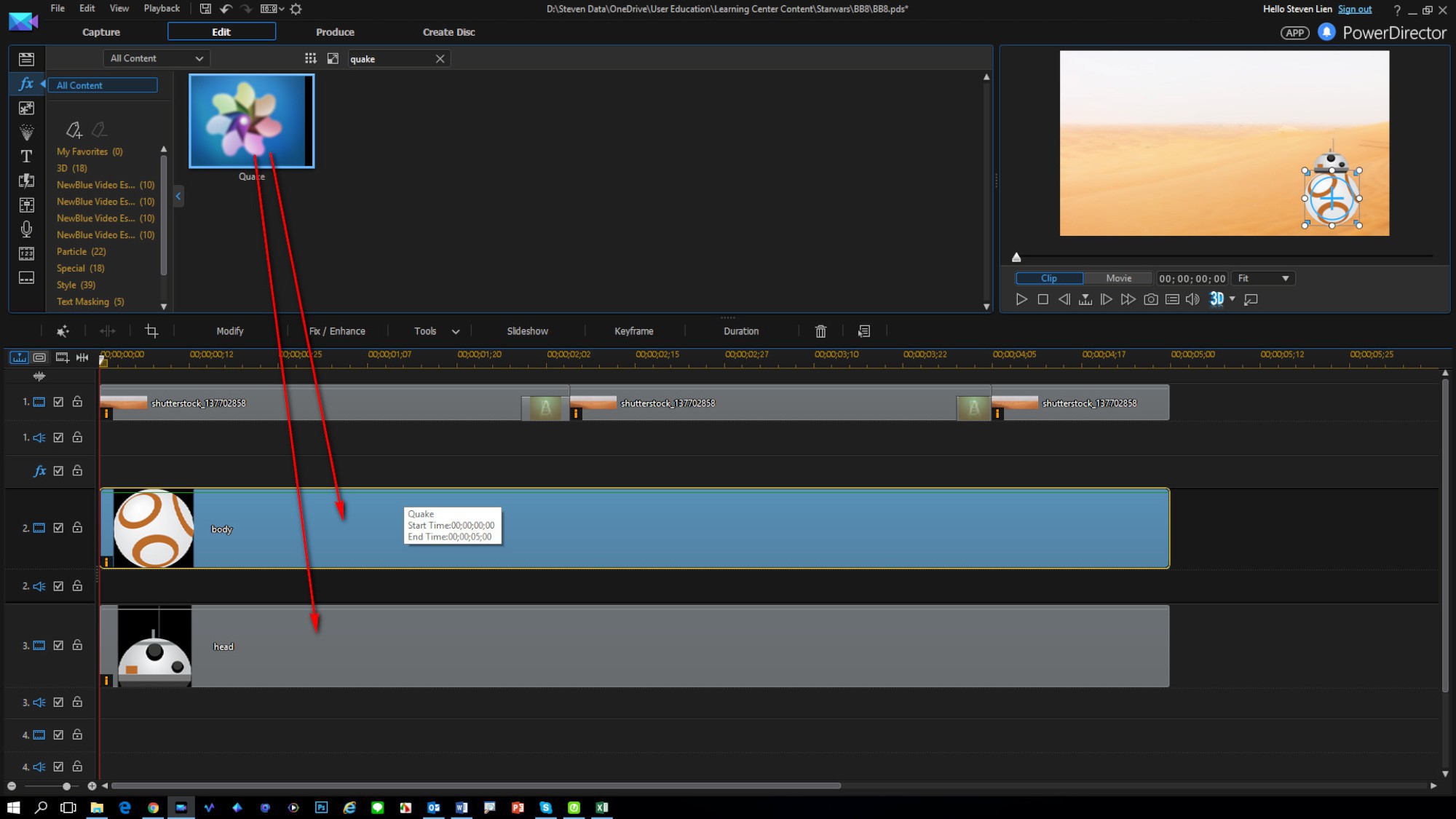
來看看影片成品如何!
免費 下載威力導演 365 基礎版
最佳影片剪輯軟體,與全球 2 億用戶同步



